No se puede registrar un dispositivo Samsung en SmartThings
Si se detecta un problema con tu red o conexión a Internet al registrar un dispositivo o dispositivo Samsung en SmartThings, el proceso de registro se detendrá en un cierto porcentaje.
Para garantizar una conexión de red estable, es necesario comprobar la conexión de red a tu teléfono y la distancia entre el dispositivo y el enrutador de red.
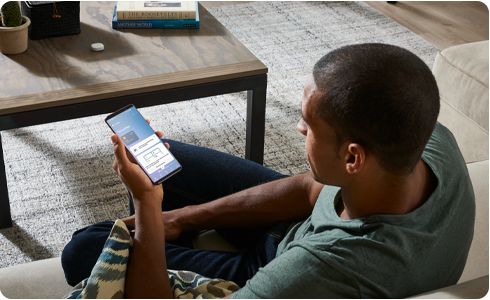
Nota: Las opciones, modos y configuraciones de menú disponibles variarán según el dispositivo, el proveedor y la versión del software.
- Si se muestra el icono de Wi-Fi en el dispositivo, asegúrate de que aparezcan tres o más barras de señal Wi-Fi para obtener una intensidad de señal adecuada.
- Si el dispositivo utiliza la función Smart Control (modo AP), párate junto al dispositivo con el teléfono para comprobar la intensidad de Wi-Fi de la red.
Si el dispositivo está demasiado lejos del router, la conexión de red será inestable. Deberás instalar un enrutador adicional o un repetidor para ampliar el área de cobertura de tu hogar.
Nota: La intensidad de la señal debe mostrar tres o más barras de señal Wi-Fi para registrar el dispositivo.
Selecciona las opciones relacionadas siguiendo las instrucciones que se muestran en la pantalla.
Al registrar un dispositivo, no puedes continuar con el siguiente paso sin seleccionar las opciones ubicadas en la pantalla o el panel, o el control remoto según las instrucciones. Si se muestra el modo AP y a continuación, se deshabilita en el dispositivo, selecciona las opciones relacionadas para reiniciar la configuración en la aplicación SmartThings desde el principio. (Cuando está habilitado, el modo AP se muestra durante cinco minutos).
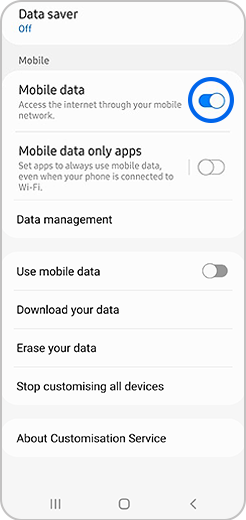
Es posible que debas desactivar los datos móviles en tu teléfono para que la conexión funcione. Navega a Configuración, puntea en Conexiones y a continuación, en Uso de datos. Toca el interruptor junto a Datos móviles para desactivarlo. Si se te solicita, toca Desactivar.
Pulsa Atrás en la pantalla Uso de datos y a continuación, pulsa Wi-Fi. Si el teléfono está conectado a una red, pulsa el icono Configuración situado junto al nombre de la red y a continuación, pulsa Olvidar. A continuación, selecciona el nombre del enrutador en la lista Redes disponibles, escribe la contraseña de Wi-Fi si es necesario y a continuación, toca Conectar.
- Se recomienda una conexión de 2,4 GHz para conectarse a todos los aparatos que no sean televisores o refrigeradores de concentrador familiar en una red Wi-Fi. El uso de una conexión Wi-Fi de 5 GHz puede causar problemas con la conexión a los dispositivos.
- No puedes utilizar una conexión de 2,4 GHz si el enrutador Wi-Fi está configurado a 5 GHz. Consulta el manual del usuario proporcionado con el enrutador o ponte en contacto con tu proveedor de servicios de Internet para configurar el enrutador para 2.4 GHz y 5 GHz.
Para verificar la configuración de autenticación y cifrado del enrutador con tu teléfono, navega y abre Configuración en tu teléfono. Pulsa Conexiones y a continuación, pulsa Wi-Fi. Pulsa Más opciones (los tres puntos verticales), pulsa Avanzado y a continuación, pulsa Administrar redes. Toca el nombre de la red a la que está conectado el teléfono.
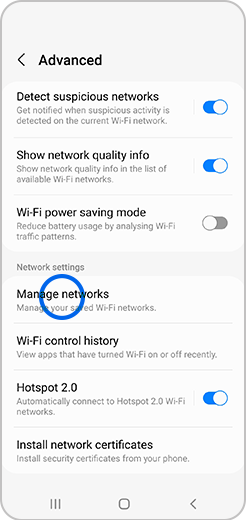
- Si se utiliza un método WPA2 con autenticación EAP, es posible que no puedas establecer una conexión. En este caso, cambia el método de autenticación del enrutador Wi-Fi y vuelve a conectar el dispositivo.
- Consulta el manual de usuario proporcionado con tu enrutador o ponte en contacto con tu proveedor de servicios de Internet para actualizar el firmware del enrutador a la versión más reciente.
- Si hay un cortafuegos, desactívalo antes de intentar registrar de nuevo el dispositivo.
Los métodos de desconexión variarán entre los aparatos, y es posible que solo sea necesario apagar la alimentación con el botón de encendido de los aparatos, si no puedes acceder al cable de alimentación o a la fuente de alimentación.
- Para hacer ambas cosas, simplemente apaga primero la alimentación y luego desenchufa el cable de alimentación del aparato. Espera 30 segundos, conecta el cable de alimentación y vuelve a encenderlo.
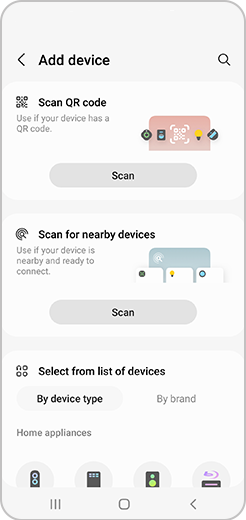
Navega y abre la aplicación SmartThings, toca Dispositivos en la barra de navegación. Toca Agregar (+). Encuentra tu dispositivo seleccionando Escanear código QR, Escanear cerca, Por tipo de dispositivo o Por marca. Selecciona una ubicación y una habitación para el dispositivo y a continuación, sigue las instrucciones que aparecen en pantalla para activar el modo AP específico del dispositivo.
Desplázate hasta Configuración y ábrela, puntea en Conexiones y a continuación, puntea en Uso de datos. Toca el interruptor junto a Datos móviles para volver a encenderlo.
- Si el dispositivo está conectado directamente a una red Wi-Fi, el icono de Wi-Fi aparecerá en la esquina superior derecha de la pantalla del dispositivo.
- Si el dispositivo muestra el icono de Wi-Fi, activa la función Easy Connect. Abre la Configuración desde la pantalla del dispositivo y a continuación, puntea en Easy Connect > Connect.
- Si tu dispositivo tiene una función de control inteligente, mantén presionado el botón Control inteligente hasta que se muestre AP en el panel.
Desde el teléfono, abre Configuración > Conexiones > Wi-Fi. Comprueba que la intensidad de Wi-Fi de la red a la que estás conectado el teléfono muestre tres o más barras de señal Wi-Fi.
- Si se muestra el icono de Wi-Fi en el dispositivo, asegúrate de que haya tres o más barras de señal de Wi-Fi.
- Si los dispositivos utilizan la función Smart Control (modo AP), párate junto al dispositivo con el teléfono para comprobar la intensidad de Wi-Fi de la red.
Si el dispositivo está demasiado lejos del router, la conexión de red será inestable. Deberás instalar un enrutador adicional o un repetidor para ampliar el área de cobertura de tu hogar. Ten en cuenta que la intensidad de la señal debe mostrar tres o más barras de señal Wi-Fi para registrar el dispositivo.
Si el problema con Internet persiste después de seguir estos pasos, ponte en contacto con tu proveedor de Internet para comprobar tu conexión de red.
Gracias por tus comentarios
Por favor, responde todas las preguntas.




